Windows bloķēti - ko darīt?

- 1511
- 194
- Roderick Satterfield DDS
Ja, vēlreiz ieslēdzot datoru, jūs redzējāt ziņojumu, ka Windows ir bloķēts un jums ir jāpārsniedz 3000 rubļu, lai iegūtu atbloķēšanas numuru, tad zināt dažas lietas:
- Jūs neesat viens - tas ir viens no visizplatītākajiem kaitīgās programmatūras veidiem (vīruss)
- Nosūtiet jebko un neko, jūs, visticamāk, nesaņemsiet numurus. Ne uz Beeline rēķina, ne uz MTS, ne citur.
- Jebkurš teksts, kuru soda nauda ir tiesīga, apdraud kriminālkodeksu, Microsoft drošības pieminēšanu un tā tālāk - tas nav nekas cits kā bēdas -alarmist teksts, lai jūs maldinātu.
- Problēmas risināšana un loga loga noņemšana ir diezgan vienkārša, tagad mēs analizēsim, kā to izdarīt.

Tipisks logu bloķēšanas logs (nav klāt, es to uzzīmēju)
Es ceru, ka ievada daļa bija pietiekami skaidra. Vēl viens, pēdējais brīdis, kurā es pievērsīšu jūsu uzmanību: nemaz ticams, ka tos neatrod, nemeklējiet forumus un specializētās pretvīrusu kodu vietās. Fakts, ka logam ir lauks koda ievadīšanai, nenozīmē, ka šāds kods patiesībā ir: parasti krāpnieki “netraucē” un to nenodrošina (īpaši nesen). Tātad, ja jums ir kāda OS versija no Microsoft - Windows XP, Windows 7 vai Windows 8, tad jūs esat potenciāls upuris. Ja tas nav gluži tas, kas jums nepieciešams, apskatiet citus kategorijas rakstus: vīrusu ārstēšana.
Kā noņemt bloķētos logus
Pirmkārt, es jums pastāstīšu, kā šo operāciju veikt manuāli. Ja vēlaties izmantot automātisku veidu, lai noņemtu šo vīrusu, dodieties uz nākamo sadaļu. Bet es atzīmēju, ka, neskatoties uz to, ka automātiskā metode kopumā ir vienkāršāka, dažas problēmas pēc noņemšanas ir iespējamas - visizplatītākā no tām nav ielādēta ar darbvirsmu.
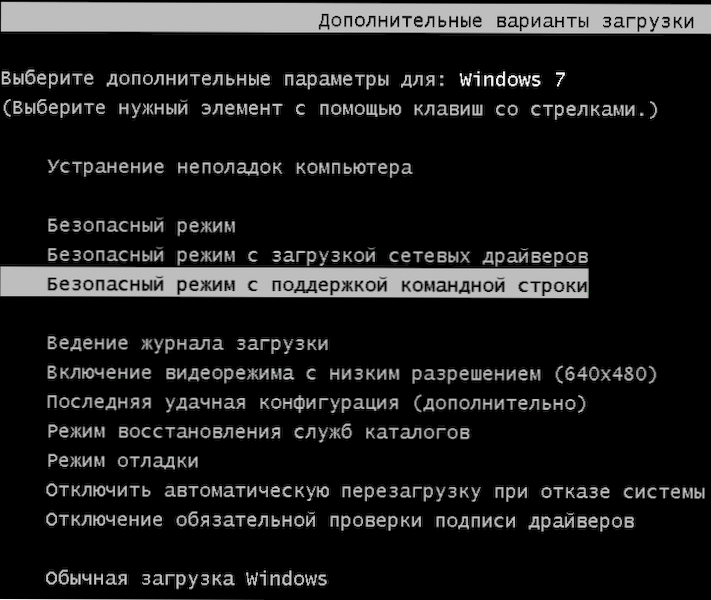
Droša režīma palaišana ar komandrindas atbalstu
Pirmais, kas mums ir jānoņem Windows ziņojums, kas ir bloķēts, ir pāriet drošajā režīmā ar Windows komandrindas atbalstu. Lai to izdarītu:
- Windows XP un Windows 7, tūlīt pēc ieslēgšanas, sāciet drudžaini nospiest taustiņu F8, līdz parādās alternatīvā ielādes izvēlne un atlasiet atbilstošo režīmu tur. Dažām BIOS versijām F8 nospiežot ierīču izvēli lejupielādei. Ja tas parādās, atlasiet galveno cieto disku, noklikšķiniet uz Enter un tajā pašā otrajā sākumā nospiest F8.
- Darbā Windows 8 režīmā var būt grūtāk. Jūs varat to izlasīt par dažādiem veidiem, kā to izdarīt šeit. Ātrākais - nepareizi, lai izslēgtu datoru. Lai to izdarītu, kad dators vai klēpjdators ir ieslēgts, apskatot bloķēšanas logu, nospiediet un turiet 5 sekundes barošanas pogu, tas izslēgsies. Pēc nākamās iekļaušanas jums vajadzētu iekļūt sāknēšanas opciju loga opcijās, jums būs jāatrod drošs režīms ar komandrindas atbalstu.
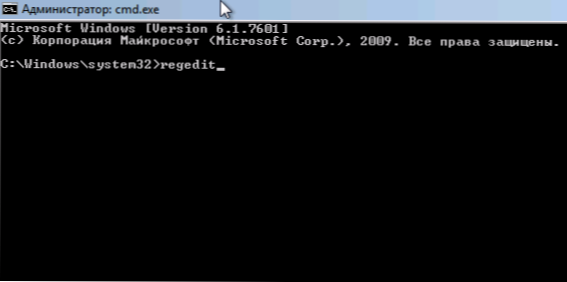
Ievadiet Regedit, lai sāktu reģistra redaktoru
Pēc komandrindas palaišanas ievadiet tajā regedit un noklikšķiniet uz Enter. Reģistra redaktoram vajadzētu atvērt, kurā mēs veiksim visas nepieciešamās darbības.

Pirmkārt, Windows reģistra redaktorā jums jāiet uz reģistra filiāli (koku līdzīga struktūra kreisajā pusē) Hkey_local_machine \ programmatūra \ Microsoft \ Windows NT \ CurrentVersion \ Winlogon, Tas ir šeit, pirmkārt, vīrusiem, kas bloķē logus, ir savas piezīmes.
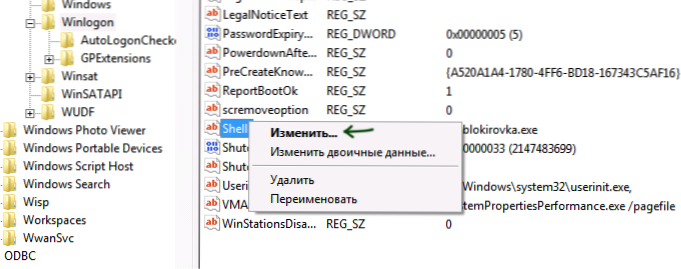
Apvalks ir parametrs, kurā visbiežāk tiek bloķēts Windows vīruss
Pievērsiet uzmanību diviem reģistra parametriem - čaumalām un userinit (pareizajā reģionā), to pareizajām vērtībām neatkarīgi no Windows versijas skatieties šādi:
- Apvalks - vērtība: Explorer.Exe
- LietotājaInit - vērtība: C: \ Windows \ System32 \ userInit.exe, (precīzi ar komatu beigās)
Jūs, visticamāk, redzēsit nedaudz atšķirīgu attēlu, it īpaši parametrā čaumalā. Jūsu uzdevums ir noklikšķināt uz pogas labajā pusē pēc parametra, kura vērtība atšķiras no labās puses, atlasiet “Mainīt” un ievadiet labo (pareizie ir rakstīti iepriekš). Pārliecinieties arī, ka atceraties ceļu uz vīrusa failu, kas tur ir norādīts - mēs to izdzēsīsim nedaudz vēlāk.
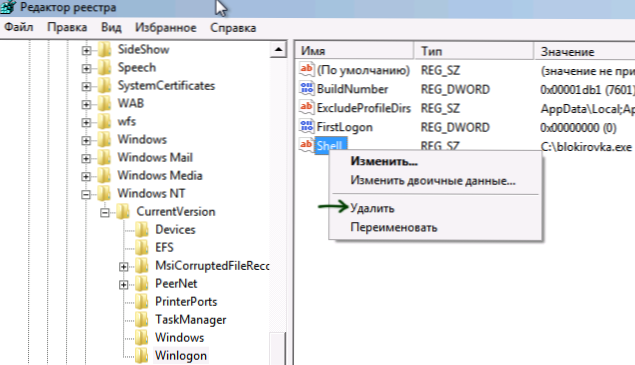
Nevajadzētu būt parametram Current_user
Nākamais solis ir doties uz reģistra sadaļu Hkey_Pašreizējais_Lietotājs \Programmatūra \Microsoft \Logi Nt \Pašreizējā versija \Winlogon un pievērsiet uzmanību tam pašam apvalkam (un lietotājaInit) parametram). Viņiem šeit nemaz nevajadzētu būt. Ja ir - nospiediet labo peles pogu un atlasiet "Dzēst".
Tālāk dodieties uz sadaļām:
- Hkey_current_user \ programmatūra \ Microsoft \ Windows \ CurrentVersion \ Run
- HKEY_LOCAL_MACHINE \ programmatūra \ Microsoft \ Windows \ CurrentVersion \ Run
Un mēs izskatāmies tā, ka ne viens no šīs sadaļas parametriem noveda pie tiem pašiem failiem kā čaumalas no instrukcijas pirmā punkta. Ja tādi ir, mēs tos izdzēšam. Parasti failu nosaukumi izskatās kā ciparu un burtu kopums ar EXE paplašinājumu. Ja ir kaut kas tāds, izdzēsiet.
Aizvērt reģistra redaktoru. Jūsu priekšā būs komandrinda. Ieiet Pētnieks un noklikšķiniet uz Enter - Windows darbvirsmas sāksies.
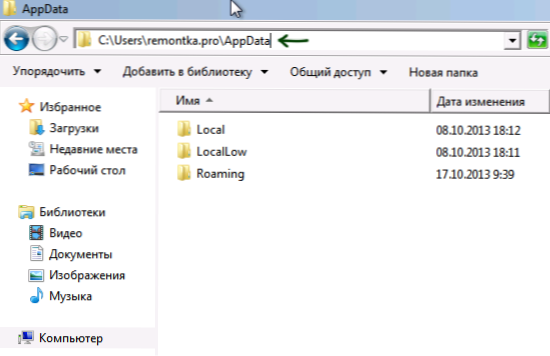
Ātra pāreja uz slēptām mapēm, izmantojot diriģenta adrešu līniju
Tagad dodieties uz Windows diriģentu un izdzēsiet failus, kas tika norādīti mūsu noņemtajās reģistra sadaļās. Parasti tie ir mapes lietotāju dziļumā, un nokļūt šajā vietā nav tik vienkārši. Ātrākais veids, kā to izdarīt, ir norādīt ceļu uz mapi (bet ne uz failu, pretējā gadījumā tas sāksies) adreses rindā. Izdzēsiet šos failus. Ja viņi atrodas vienā no "temp" mapēm, tad varat notīrīt šo mapi, nebaidoties no visa no visa.
Pēc visu šo darbību pabeigšanas atsāknējiet datoru (atkarībā no Windows versijas, jums, iespējams, būs jānoklikšķina uz Ctrl + Alt + Del.
Pēc pabeigšanas jūs saņemsit darbu, parasti sākat datoru - "Windows bloķēts" vairs neparādās. Pēc pirmās palaišanas es iesaku atvērt uzdevumu plānotāju (uzdevumu grafiks, jūs varat atrast meklēšanu izvēlnē Sākt vai sākotnējā Windows 8 ekrānā) un redzēt, ka tur nav dīvainu uzdevumu. Ja jūs atklājat, noņemiet.
Mēs automātiski noņemam logus, kas bloķēti, izmantojot Kaspersky glābšanas disku
Kā jau teicu, šis veids, kā noņemt Windows Lock, ir nedaudz vieglāk. Lai lejupielādētu Kaspersky Rescue disku no oficiālās vietnes http: // atbalsta, jums būs jālejupielādē dators no darba datora, lai lejupielādētu Kaspersky glābšanas disku.Kasperskis.ru/vīrusi/glābšanas kods#lejupielādē un uzrakstiet attēlu diskā vai ielādējošam zibatmiņas diskam. Pēc tam jums no šī diska jāielādē bloķētā datorā.
Pēc iekraušanas no Kaspersky glābšanas diska jūs vispirms redzēsit piedāvājumu nospiest jebkuru atslēgu, un pēc tam - valodas izvēle. Izvēlieties ērtāku. Nākamais posms ir licences līgums, lai to pieņemtu, jums ir jānospiež 1 uz tastatūras.

Kaspersky glābšanas diska izvēlne
Parādīsies Kaspersky glābšanas disks. Atlasiet grafisko režīmu.
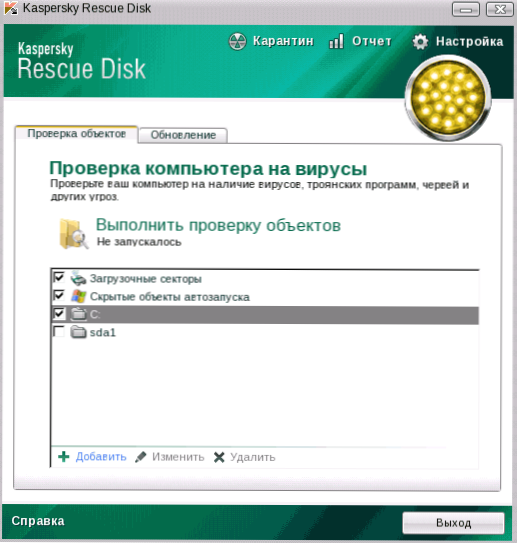
Vīrusu skenēšanas iestatījumi
Pēc tam sāksies grafiskais apvalks, kurā jūs varat darīt ļoti daudz lietu, bet mēs esam ieinteresēti ātri atbloķēt logus. Atzīmējiet "ielādēšanas nozares", "Slēptus automātiskās ielādes objektus" ar ērcēm, un tajā pašā laikā jūs varat atzīmēt disku C: (Pārbaude prasīs daudz vairāk laika, bet būs efektīvāks). Noklikšķiniet uz "Veikt verifikāciju".
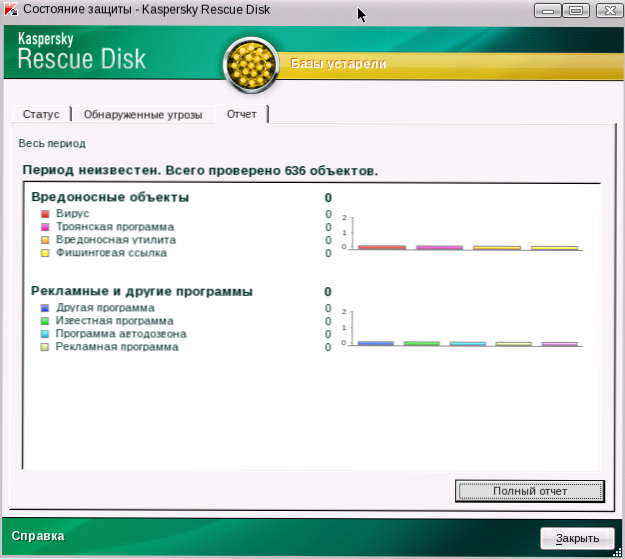
Rezultātu pārskata ziņojums Kaspersky Rescue diskā
Pēc pārbaudes pabeigšanas jūs varat redzēt ziņojumu un redzēt, kas tieši tika izdarīts un kāds rezultāts parasti ir noņemt Windows Lock, šāda pārbaude ir pietiekama. Nospiediet "izvadi" un pēc tam izslēdziet datoru. Pēc izslēgšanas izvelciet Kaspersky disku vai zibatmiņu un ieslēdziet datoru - logus vairs nevajadzētu bloķēt, un jūs varat atgriezties darbā.
- « Atgrieziet sākuma pogu un Windows 8 un Windows 8.Viens
- Ko darīt, ja dators neieslēdzas vai neielādē »

